Akismet İle İletişim Formu Spamlarını Filtreleme
Yayınlanan: 2022-08-29Akismet ile WordPress form spam'iyle savaşmak ister misiniz?
Akismet, WordPress'te iletişim formu spam'iyle mücadele için en popüler çözümlerden biridir.
Tek ihtiyacınız olan, Akismet'i formlarınıza bağlamak ve formlarınızdan aldığınız spam gönderilerinde önemli bir düşüş görmeye başlamalısınız.
Bu yayında, WordPress formlarınızdan gelen istenmeyen e-postaları önlemek için Akismet anti-spam'i nasıl kullanacağınızı göstereceğiz.
Şimdi Spam İçermeyen Formlar Oluşturun
Akismet İletişim Formu Spamlarını Durdurur mu?
Evet, Akismet, spam gönderimlerini engellemek için WPForms gibi popüler iletişim formu eklentileriyle entegre olur.
Akismet, reCAPTCHA için en iyi alternatiflerden biridir. Kullanıcıların zaman alan görüntü zorluklarını çözmesini gerektirmez ve bir kullanıcının davranışını analiz ederek bunun spam mı yoksa yasal bir giriş mi olduğunu belirlemek için arka planda sessizce çalışır.
Aşağıda, sitenizdeki spam sorununu tamamen ortadan kaldırabilmeniz için Akismet'i formlarınıza nasıl entegre edebileceğinizi göstereceğiz.
Akismet İle İletişim Formu Spamlarını Filtreleme
Sonraki birkaç adımda, WordPress formlarınıza Akismet spam koruması ekleme sürecinin tamamında size yol göstereceğiz:
Bu makalede
- 1. WPForms'u yükleyin
- 2. Akismet'i kurun
- 3. Akismet API Anahtarınızı Ayarlayın
- 4. Form Oluşturun
- 5. Formunuzda Akismet'i Açın
- 6. Formunuzu Yayınlayın
Hemen başlayalım.
1. WPForms'u yükleyin
WPForms, WordPress için kullanıcı dostu bir form oluşturucudur. Çeşitli istenmeyen posta önleme araçlarını destekleyen ve Akismet ile kolayca entegre olan birkaç iletişim formu eklentisinden biridir.
Başlamak için, spam filtreleme araçlarının yanı sıra tonlarca ekstra özellik (anket formları, konuşma formları, kullanıcı kayıt formları ve daha fazlası) için tam destek sunan WPForms Pro lisansını almanızı öneririz.
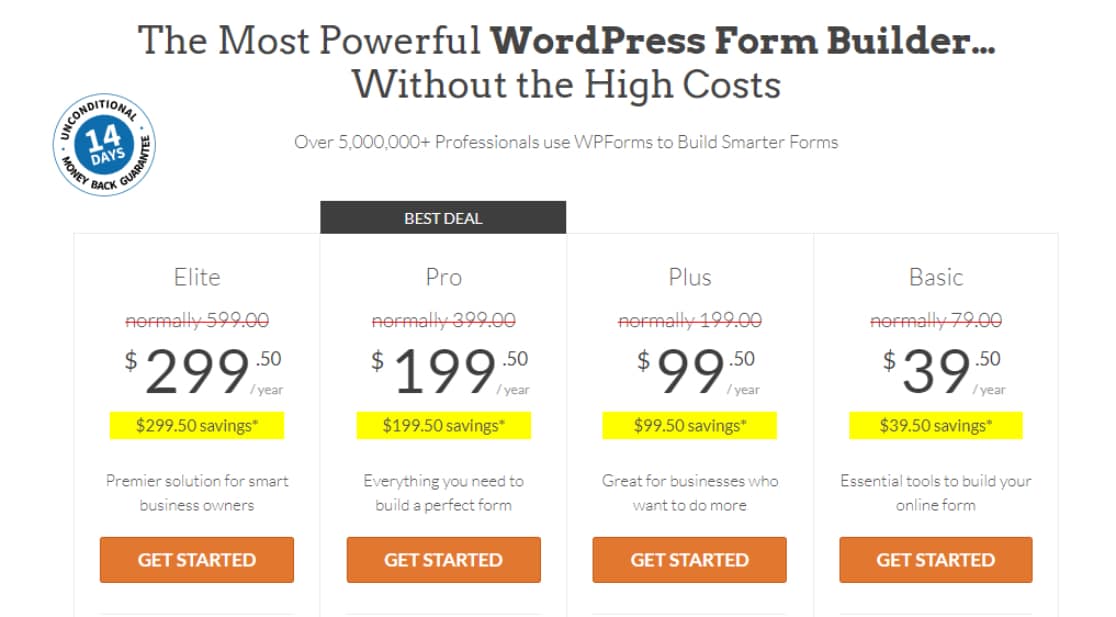
WPForms'u satın aldıktan sonra devam edin ve sitenize WPForms yükleyin.
Harika! Artık formlarımızı spam'den uzak tutmak için Akismet'i etkinleştirmeye ve yapılandırmaya hazırız.
2. Akismet'i kurun
Akismet genellikle bazı WordPress sitelerinde önceden yüklenmiş olarak gelir. Ancak, kullanabilmeniz için yine de etkinleştirme ve uygun yapılandırma gerekir.
İlk olarak, henüz yoksa Akismet'i kurarak başlayalım, WordPress eklentilerini yüklemeyle ilgili bu kılavuz, herhangi bir WordPress eklentisini yükleme adımlarını öğrenmek için iyi bir yerdir.
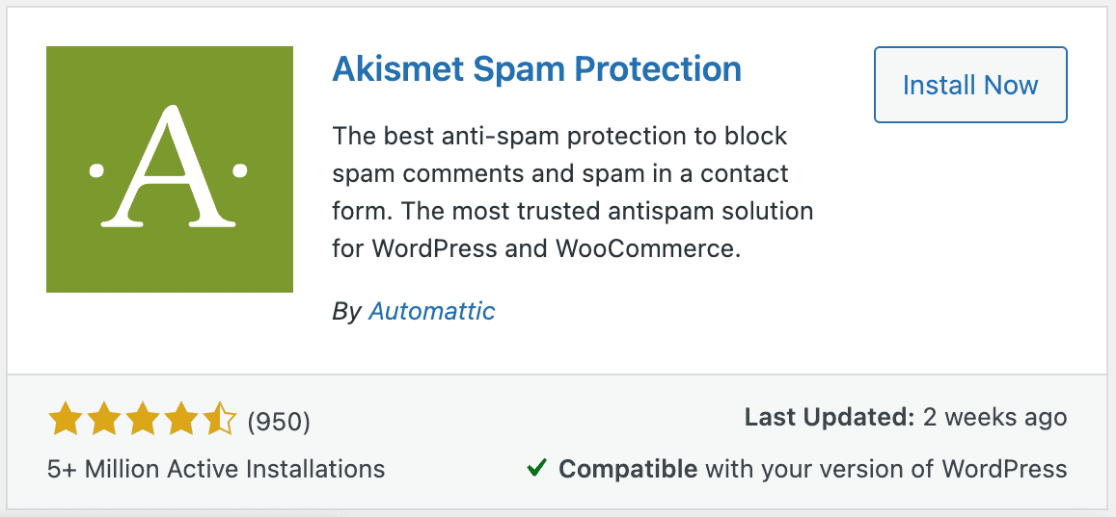
Akismet'i sitenize yüklediğinizde, API anahtarınızı Akismet'e eklemeyi içeren bir sonraki adıma geçin.
3. Akismet API Anahtarınızı Ayarlayın
Akismet'i aktive ettiğinizde, hesabınızı oluşturabileceğiniz ayarlar sayfasına götürecektir. Ayarlar sayfasına yönlendirilmezseniz, oraya Ayarlar » Akismet Anti-Spam'den manuel olarak gidebilirsiniz.
Devam etmek için Akismet Hesabınızı Oluşturun butonuna tıklayın.
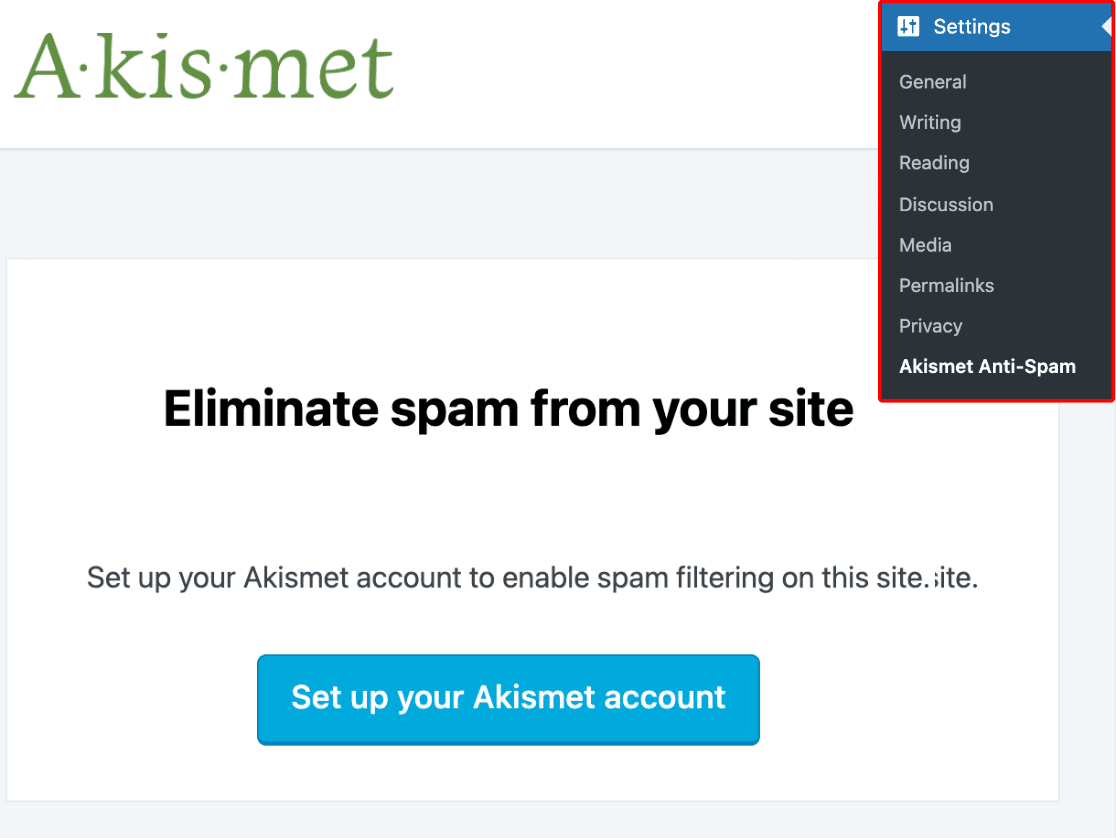
Bu, Akismet'in fiyatlandırma sayfasını yeni bir pencerede açacaktır. Hedeflerinize uygun herhangi bir fiyatlandırma seçebilirsiniz. Ticari olmayan bir web sitesi veya kar amacı gütmeyen bir kuruluşsanız, Akismet'i ücretsiz olarak alabilirsiniz (para topluyorsanız muhtemelen kar amacı gütmeyen bağış formlarına da ihtiyacınız olacaktır).
Bu eğitim için Akismet'in Kişisel ticari olmayan planına ücretsiz olarak kaydolacağız. Ödeme sayfasına gitmek için Kişisel Al'a tıklayın.
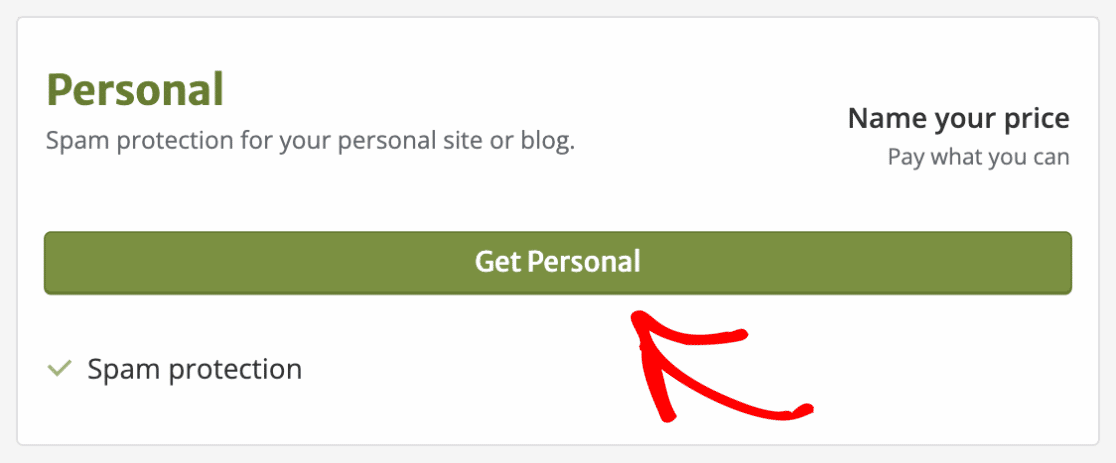
Ne kadar ödemek istediğinizi seçmek için sağdaki kaydırıcıyı ayarlayabilirsiniz. Ticari olmayan lisansı seçmek için tamamen sola hareket ettirin ve formu doldurun.
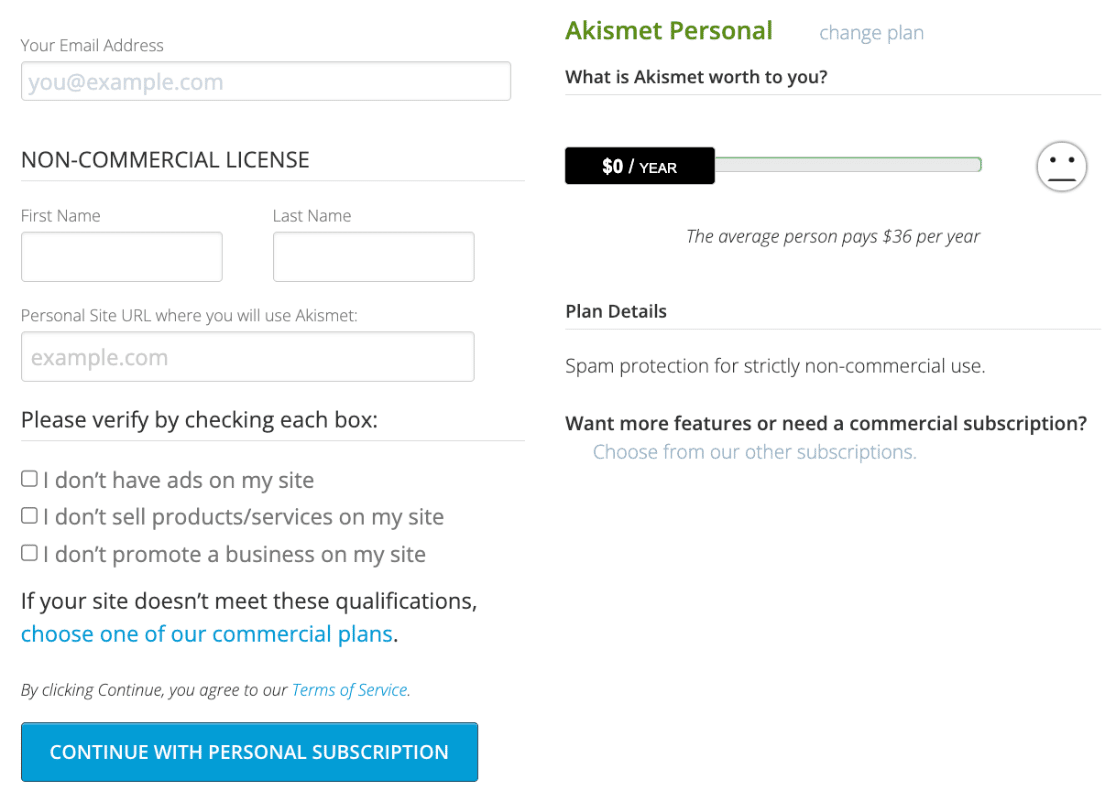
Ayrıca, Akismet'i ticari olmayan kullanım için aldığınızı doğrulamak için bu kutuları işaretlediğinizden emin olun. Bir işletme iseniz, daha sonra herhangi bir sorunla karşılaşmamak için ticari bir Akismet lisansı satın almalısınız.
İşiniz bittiğinde Kişisel Abonelikle Devam Et'e tıklayın.
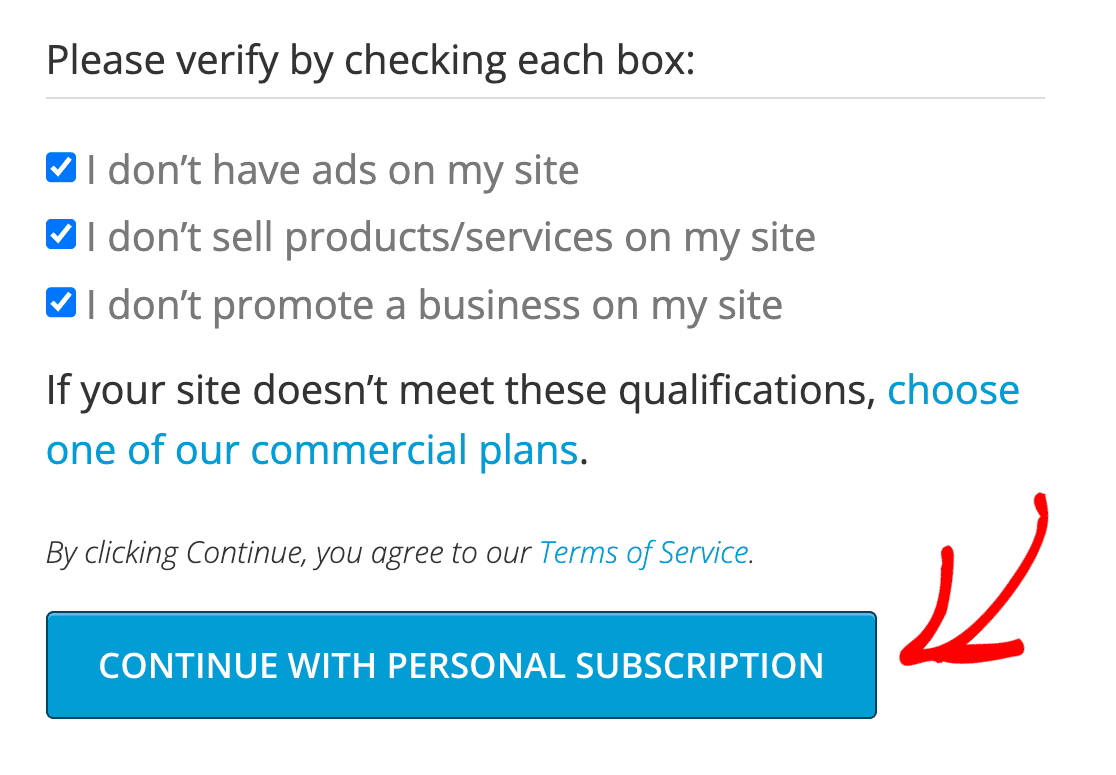
Ardından, Akismet, verdiğiniz e-posta adresinize gönderilen bir doğrulama kodunu girmenizi isteyecektir. Doğrulama kodunu gelen kutunuzdan kopyalayıp yapıştırın ve Devam'a basın.
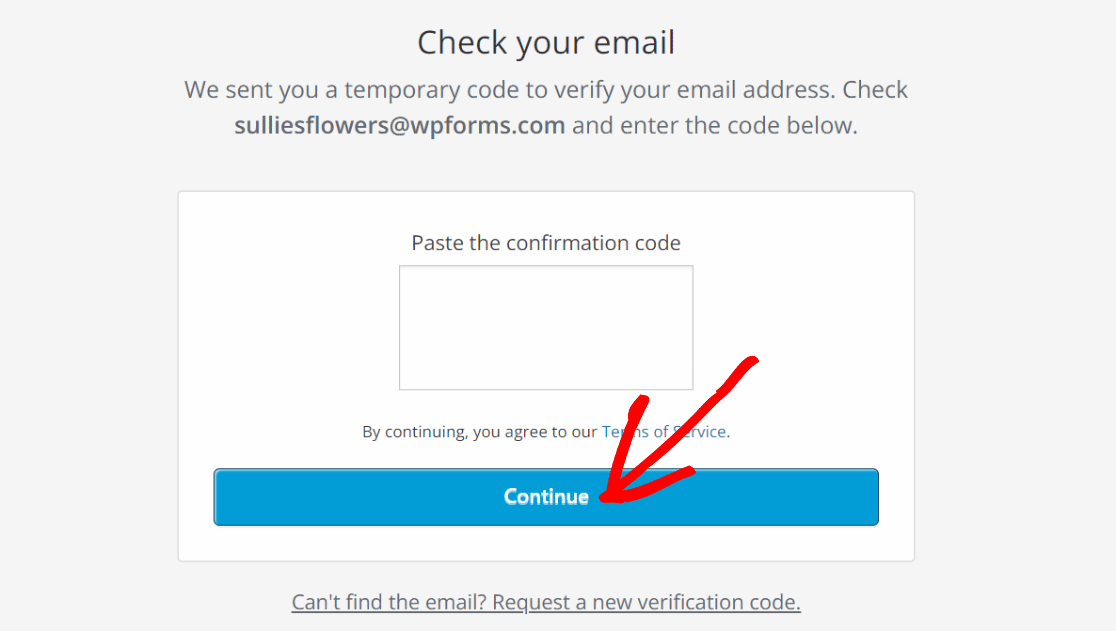
Akismet şimdi size API anahtarınızla birlikte başka bir e-posta gönderecek. Gelen kutunuzu açın ve anahtarı alın.
Şimdi, bir önceki adımda açık bıraktığınız WordPress'teki Akismet Anti-Spam Ayarları sayfasına dönün ve Manuel Olarak Bir API Anahtarı Girin bağlantısını tıklayın.
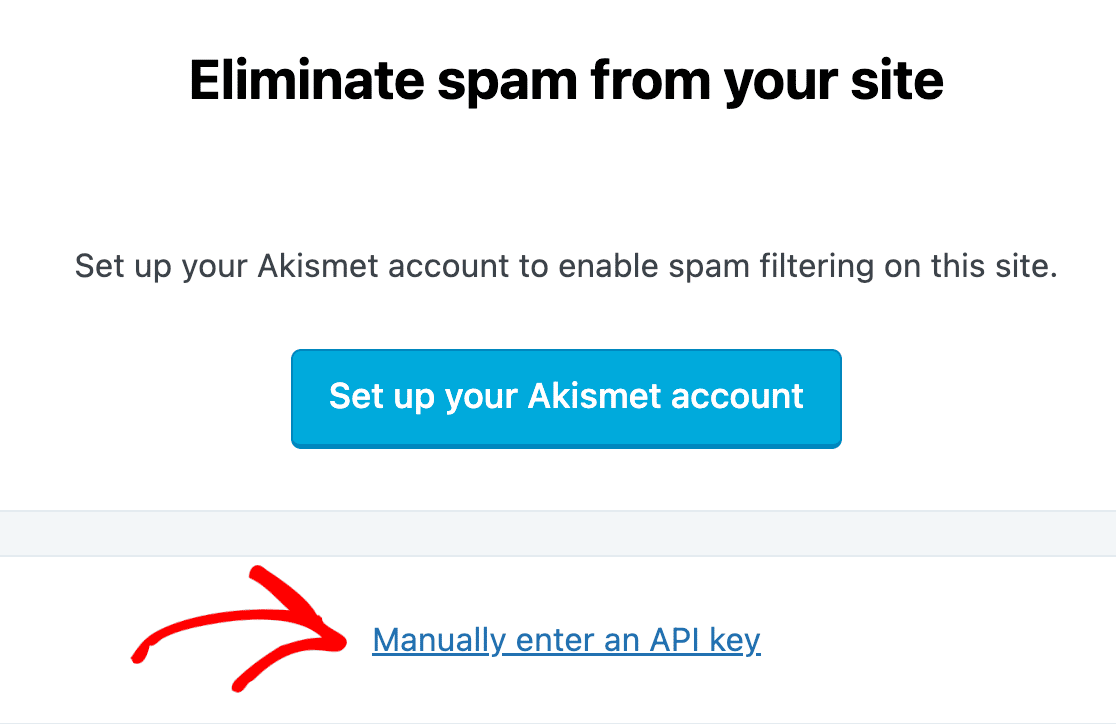
Hemen anahtarı girebileceğiniz ve devam etmek için API Anahtarıyla Bağlan düğmesine basabileceğiniz bir metin kutusu göreceksiniz.
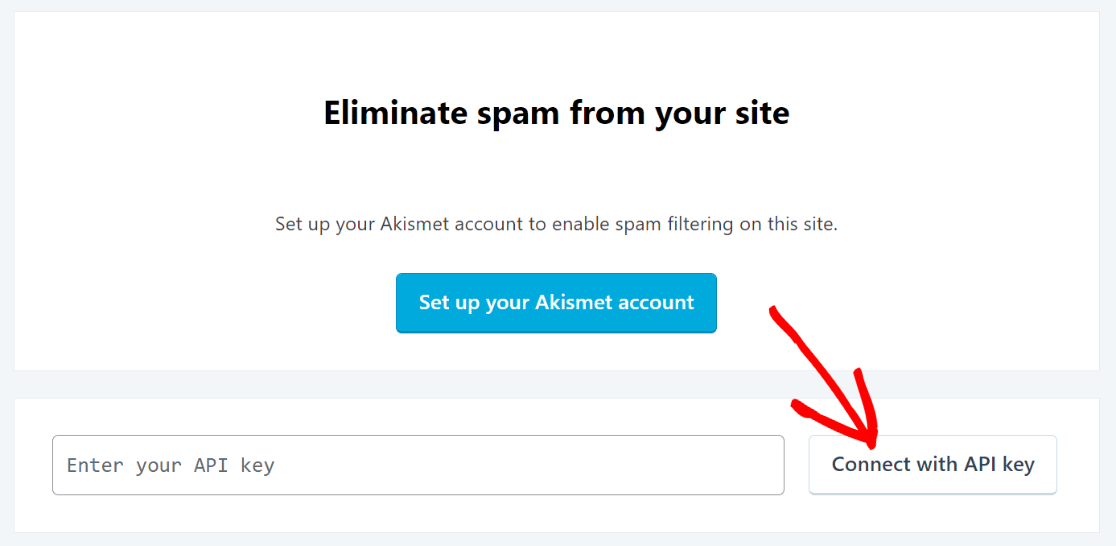
Harika! Artık birlikte çalışabileceğiniz ek ayarlarla bir başarı mesajı görmelisiniz. Bunlar tamamen isteğe bağlıdır ve bunlara daha sonra da erişebilirsiniz.
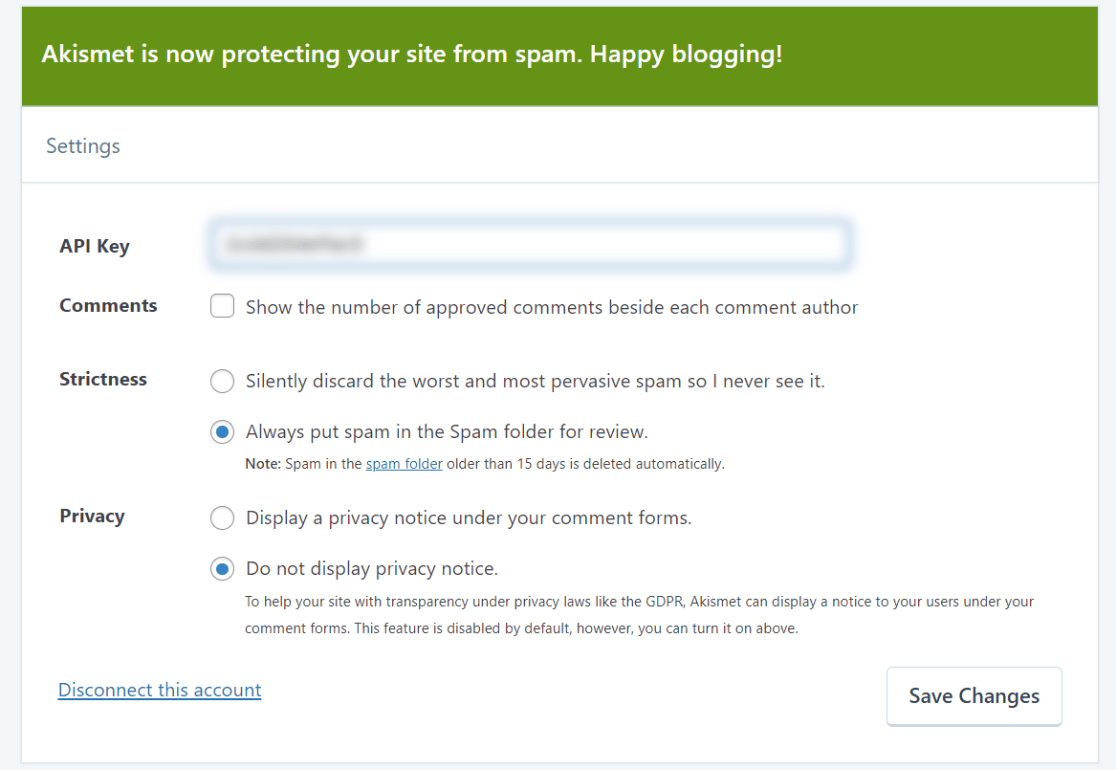

Akismet etkinleştirildiğine ve hazır olduğuna göre, artık Akismet anti-spam tarafından korunan formlar oluşturabiliriz.
4. Form Oluşturun
Spam içermeyen formlar oluşturmak için gerekli iki eklentiye de sahibiz. Öyleyse, yeni bir WordPress formu oluşturarak başlayalım.
WordPress kontrol panelinizden WPForms » Yeni Ekle 'yi tıklayın.
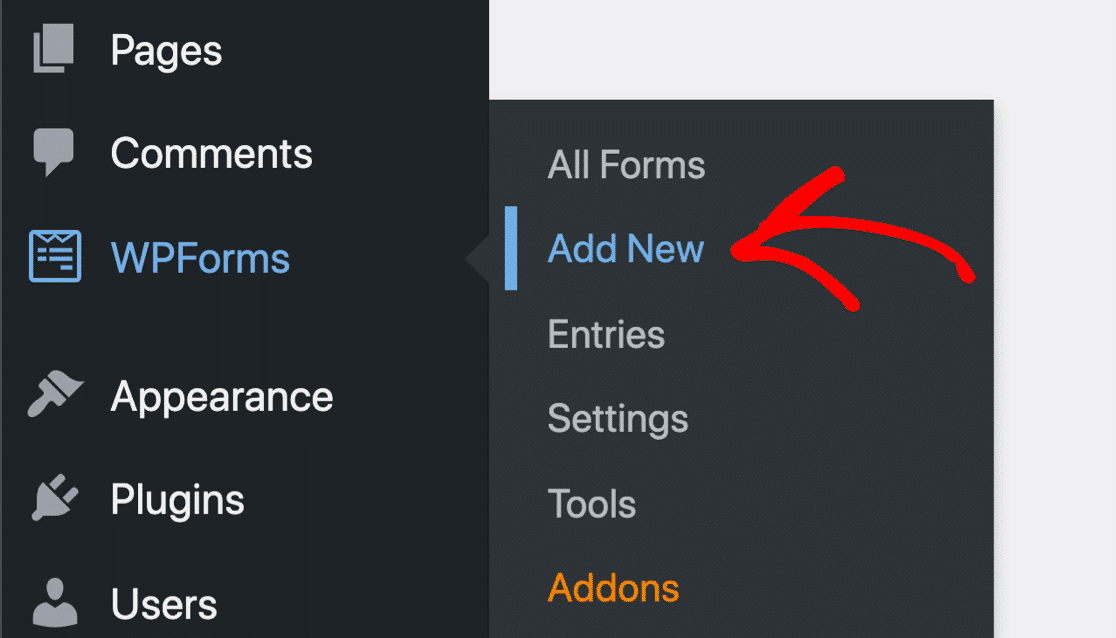
Bu, formunuz için bir ad girdiğiniz ve 400'den fazla hazır form şablonu arasından bir şablon seçeceğiniz form kurulum ekranını açacaktır. Farenizi istediğiniz şablonun üzerine getirin ve Şablonu Kullan düğmesine basın.
Bu örnek için Basit İletişim Formu düğmesini kullanacağız, ancak senaryonuza uygun şablonu seçmekte özgürsünüz.
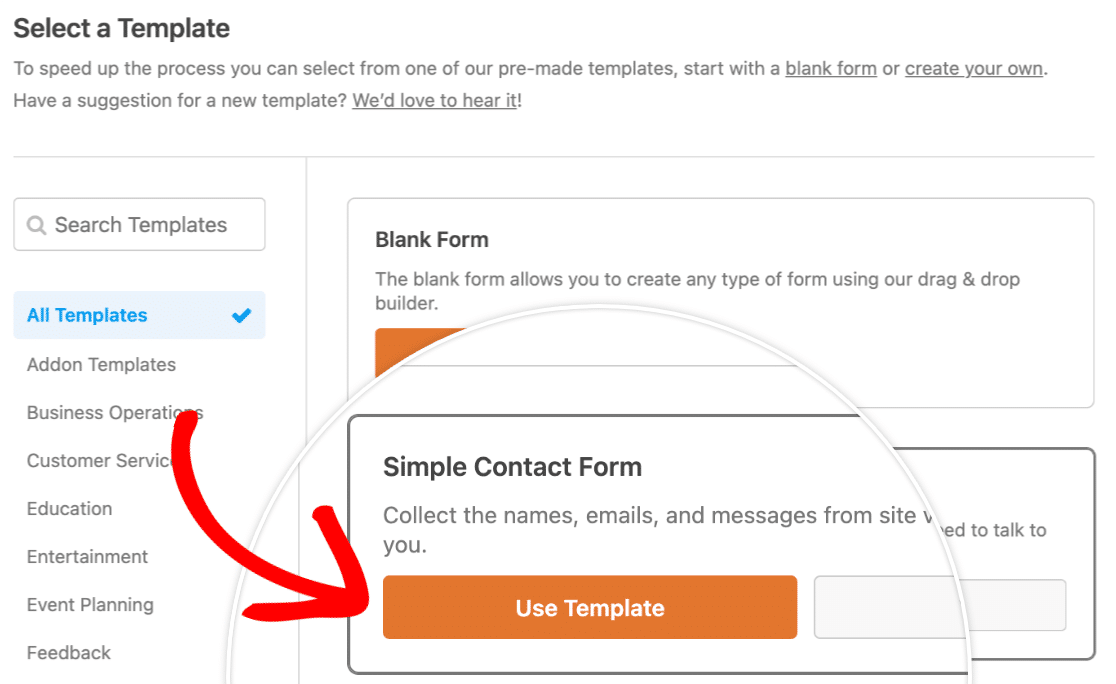
Şablonu seçtiğiniz anda, WPForms onu yükleyecek ve sizi form oluşturucu ekranına götürecektir. Burada, sürükle ve bırak eylemlerini kullanarak herhangi bir alanı ekleyerek, kaldırarak veya yeniden sıralayarak formu kolayca özelleştirebilirsiniz.
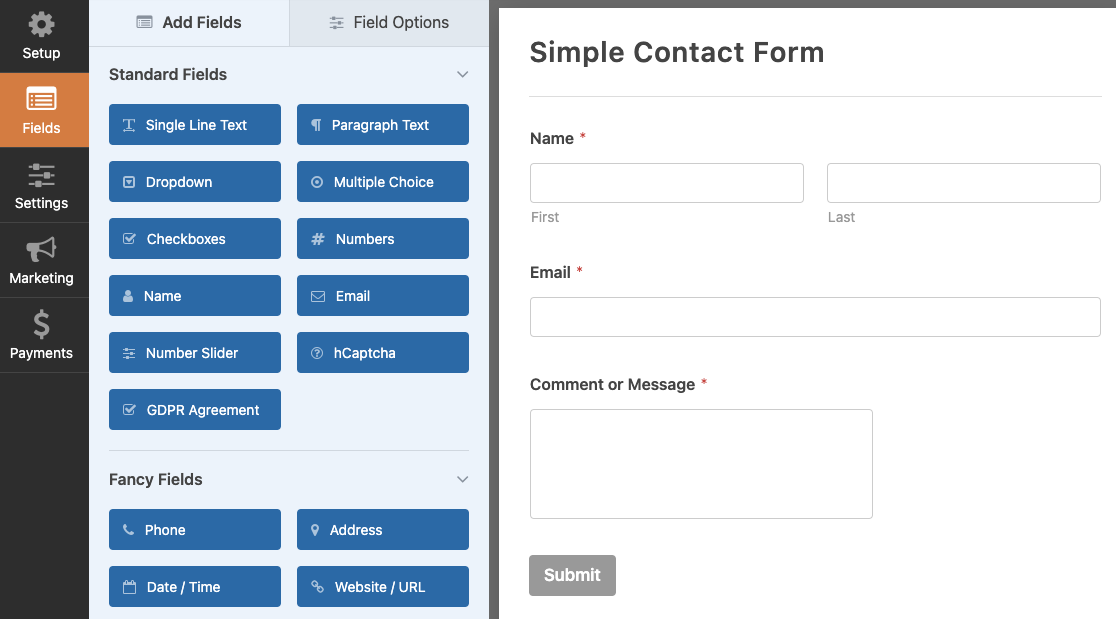
Formdan memnunsanız, formunuzda Akismet anti-spam'i etkinleştirmek için bir sonraki adıma geçebilirsiniz.
5. Formunuzda Akismet'i Açın
Formunuz için Akismet ayarına erişmek için form oluşturucunun kenar çubuğundan Ayarlar » Genel'e gidin.
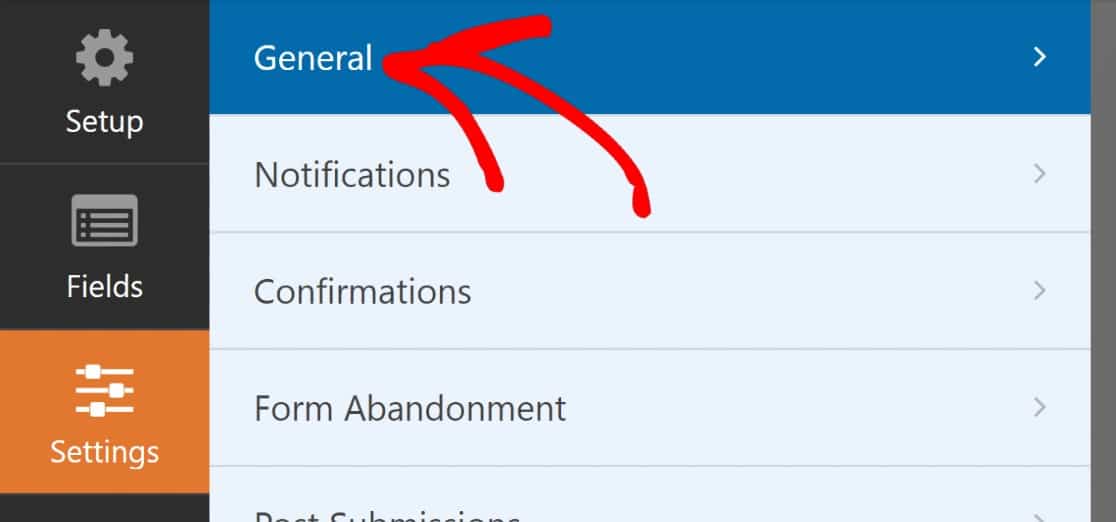
Genel altında, aşağı kaydırın ve Akismet Anti-Spam Korumasını Etkinleştir geçiş anahtarını açın.
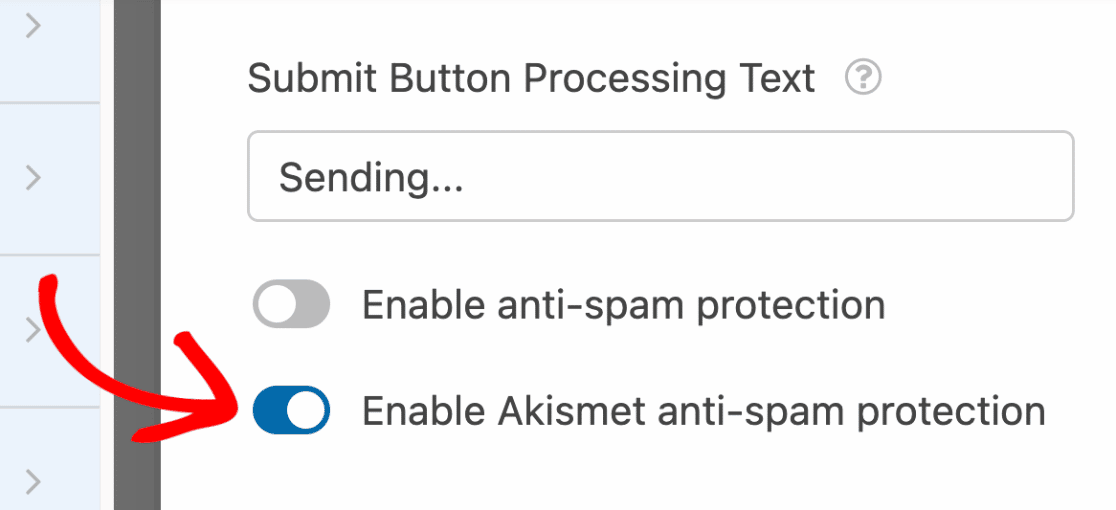
Bu eylemi gerçekleştirdikten sonra Akismet, formunuzu yayınladığınız anda spam gönderimlerinden korumaya başlayacaktır.
Akismet ayarlarını ve formda yapmış olabileceğiniz diğer değişiklikleri uygulamak için Kaydet'e bastığınızdan emin olun.
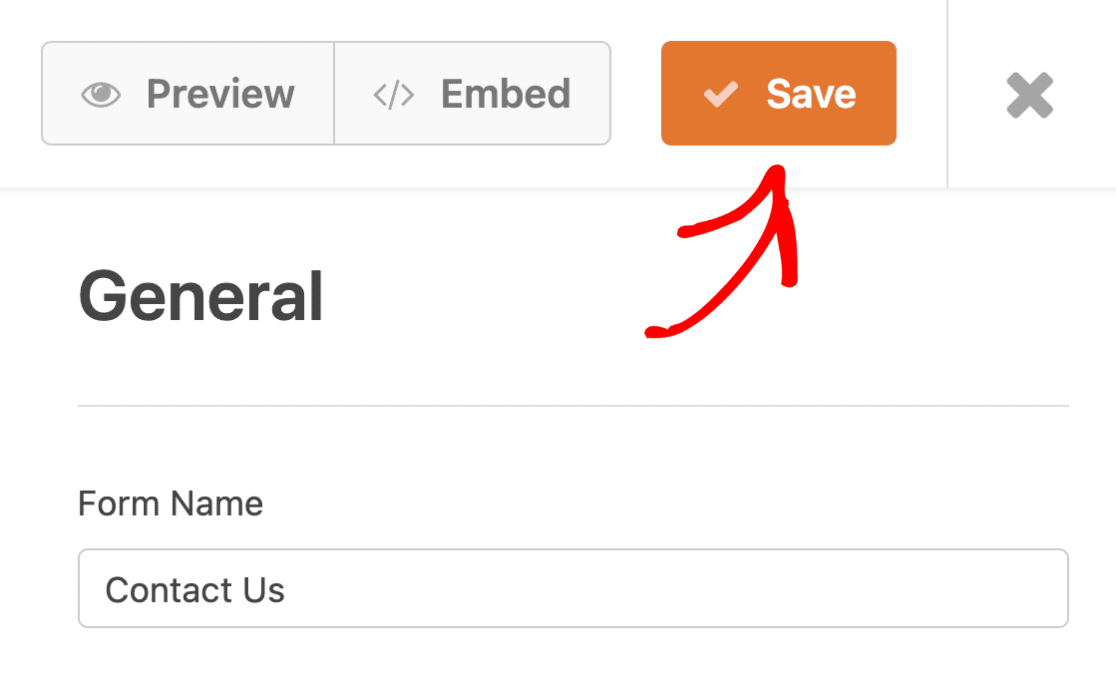
Harika! Artık spam korumalı formunuzu yayınlamanın zamanı geldi.
6. Formunuzu Yayınlayın
WPForms, herhangi bir kod gerektirmeden herhangi bir sayfaya hızlı form yerleştirmeye izin veren bir yerleştirme sihirbazıyla birlikte gelir.
Gömme aracını başlatmak için form oluşturucunun üst kısmındaki Göm düğmesine tıklayın.
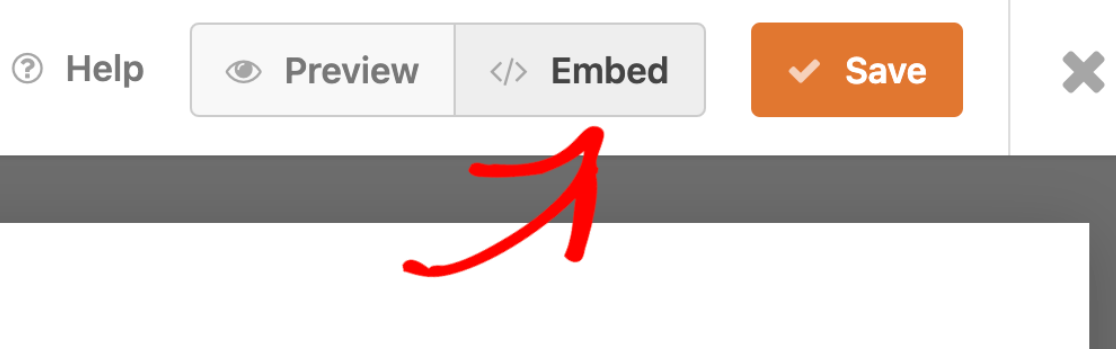
Şimdi formunuzu yeni bir sayfaya mı yoksa mevcut bir sayfaya mı gömmek isteyip istemediğinizi soran bir istem göreceksiniz. Devam edin ve sizin için uygun olan seçeneği seçin.
Bu eğitim için formu yeni bir sayfaya yerleştireceğiz. Devam etmek için Yeni Sayfa Oluştur'a tıklayın.
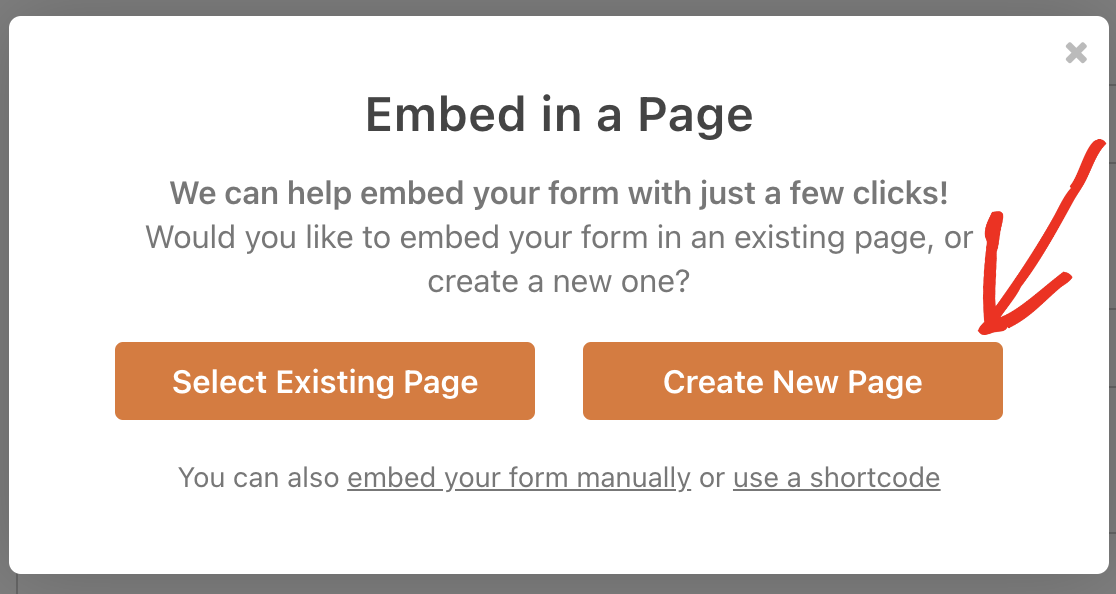
Şimdi yeni sayfanıza isim vermenizi isteyen bir modal açık görmelisiniz. Yeni sayfanız için bir ad girin ve Hadi Başlayalım!
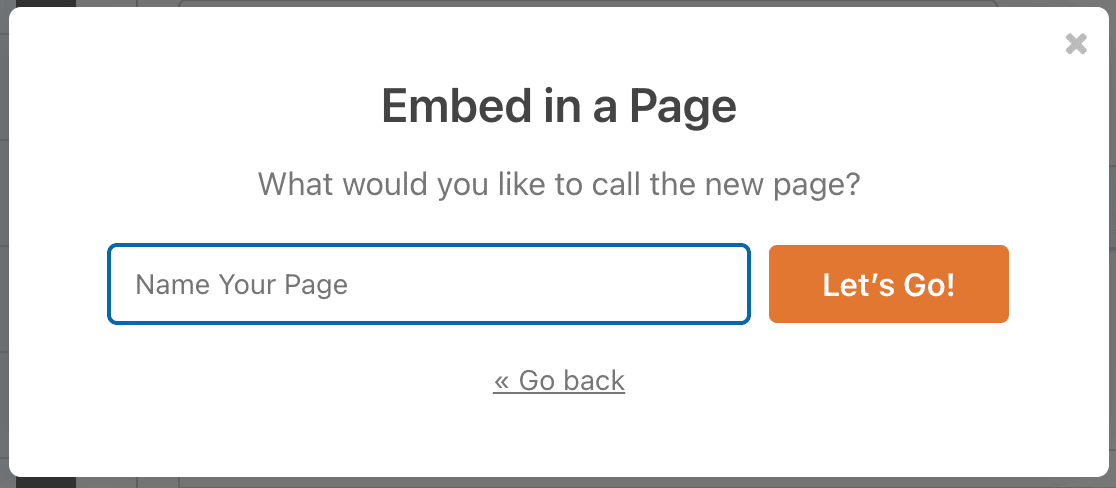
WPForms, formunuz zaten içine yerleştirilmiş olarak sizi hemen sayfa düzenleyici ekranına götürecektir. Formu başlatmaya hazır olduğunuzda Yayınla 'yı tıklayın.
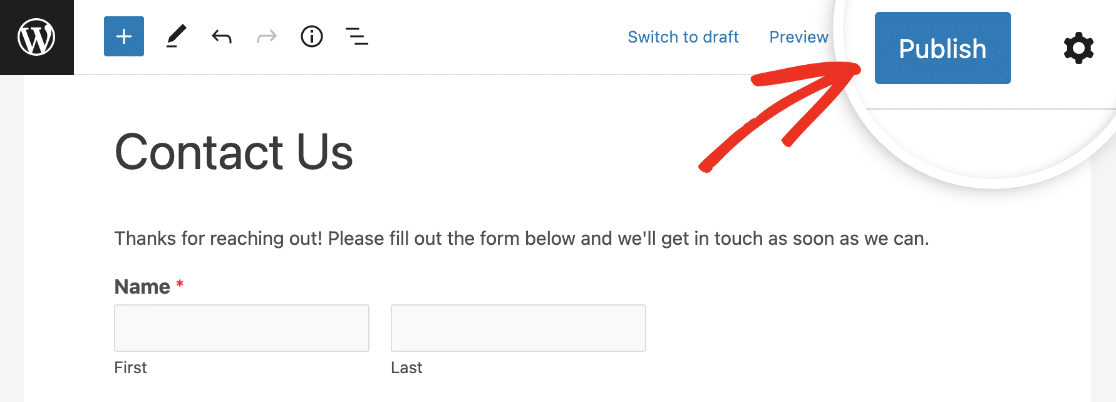
Formunuz şimdi yayınlanacak ve Akismet tarafından spam robotlarından etkin bir şekilde korunacağından emin olabilirsiniz.
Akismet'in istenmeyen postaların depolanmasını engellediğini unutmayın, böylece WPForms giriş yönetiminde herhangi bir istenmeyen posta girişi bulamazsınız.
Akismet'i diğer formlar için etkinleştirmek istiyorsanız, her form için bu adımı tekrarlayın ve hazırsınız!
Ve bu kadar! Artık Akismet'i kullanarak iletişim formu spam'lerini filtrelemeye hazırsınız. Şu andan itibaren spam girişlerinin sayısında belirgin bir azalma görmelisiniz.
Ardından, Düşük Bakım WordPress Siteleri Oluşturun
WordPress, büyük ölçüde otomatikleştirilmiş ve sizden çok az manuel yönetim gerektiren, az bakım gerektiren siteler oluşturmak için mükemmel bir platformdur. Bu, sahip olmak isteyeceğiniz bir şeye benziyorsa, az bakım gerektiren siteler oluşturmaya yönelik ipuçlarımıza göz atın.
Ayrıca, bir ortaklık programı başlatmak istiyor ancak nereden başlayacağınızı bilmiyorsanız, AffiliateWP eklentisini öneririz. AffiliateWP incelememizde, bu eklentinin WordPress'te tam teşekküllü bir bağlı kuruluş pazarlama programı oluşturmak için neden bu kadar güçlü olduğunu bulabilirsiniz.
Şimdi Spam İçermeyen Formlar Oluşturun
Formunuzu oluşturmaya hazır mısınız? En kolay WordPress form oluşturucu eklentisiyle bugün başlayın. WPForms Pro, birçok ücretsiz şablon içerir ve 14 günlük para iade garantisi sunar.
Bu makale size yardımcı olduysa, daha fazla ücretsiz WordPress öğreticisi ve kılavuzu için lütfen bizi Facebook ve Twitter'da takip edin.
